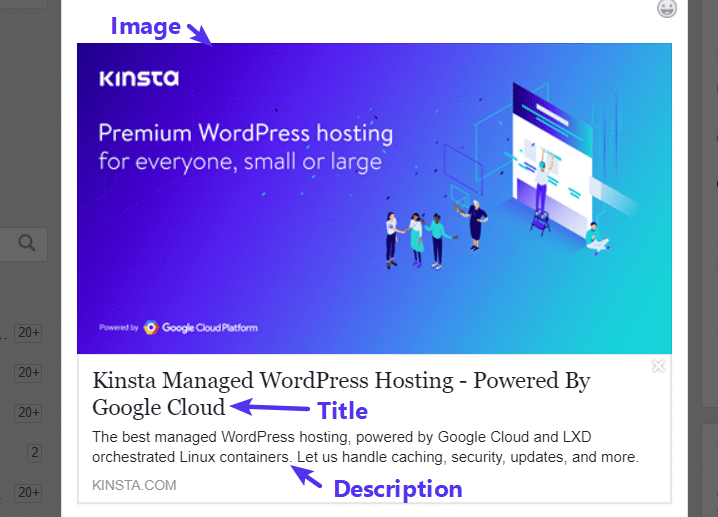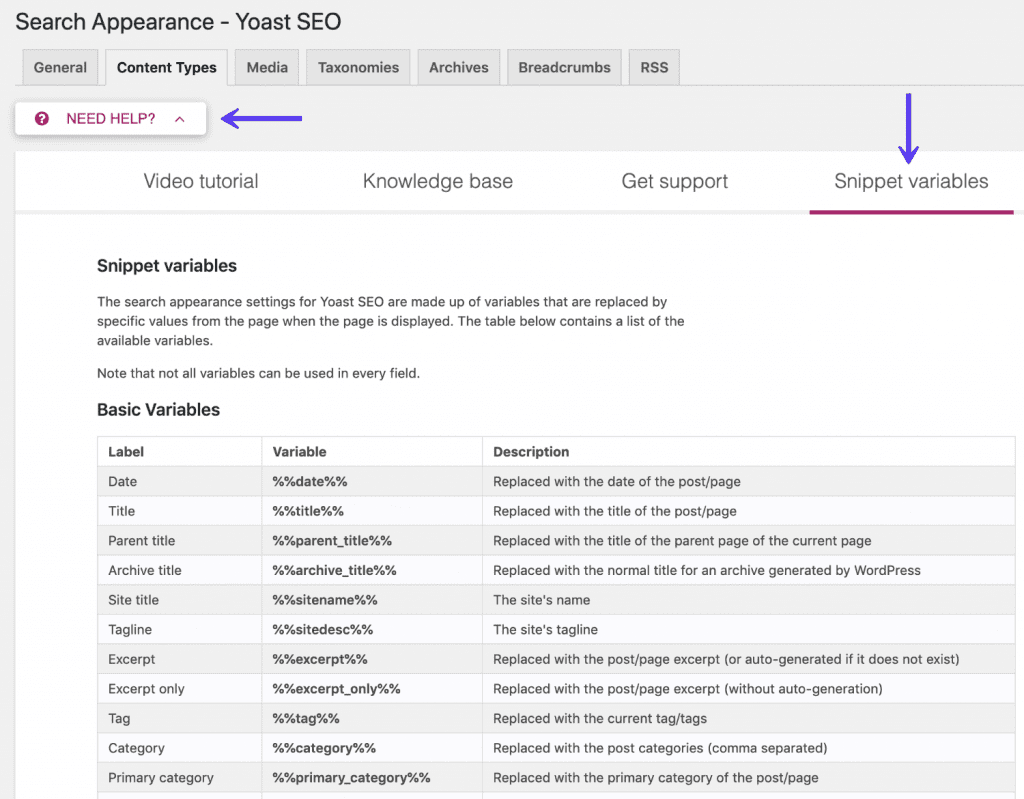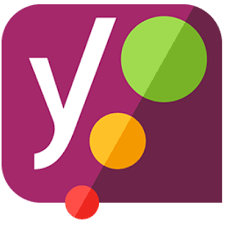آموزش کامل کار با افزونه یواست سئو (Yoast SEO)
هر وب سایت وردپرسی نیاز به یک افزونه سئو دارد. وقتی پای افزونه های سئو به وسط کشیده می شود، همیشه افزونه یو است سئو (Yoast SEO) با اختلاف یکی از محبوب ترین هاست. سئو وردپرس بدون شک مبحث پیچیده ایست، اما با این حال افزونه Yost SEO دارای امکانات گسترده ای ایست که مدیریت سئو وب سایتتان را آسانتر می کند.
اگرچه تیم یواست سئو تلاش های زیادی برای ساده سازی فرایند سئو برای مبتدیان کرده است اما باز هم به احتمال فراوان شما نیاز به کمک در استفاده صحیح از این افزونه خواهید داشت. برای راهنمایی شما، ما این آموزش جامع Yoast SEO را فراهم کرده ایم.
این مطلب نسبتا بلند به دو قسمت تقسیم می گردد.
- آموزش Yoast SEO برای مبتدی ها: در قسمت اول این مطلب به آموزش کاربران مبتدی پرداخته ایم. اگر شما با تنظیمات ابتدایی یواست و بخش متا باکس آن آشنا هستید، شاید این قسمت برایتان کمی تکراری باشد.
- آموزش Yoast SEO برای کاربران حرفه ای: در این بخش به مرور تاکتیک های پیشرفته تری مانند عناوین و متا دیسکریپشن های متغیر، تگ های نو ایندکس و غیره پرداخته ایم. حتی اگر شما از کاربران قدیمی یواست سئو باشید، مطمئنا در این بخش با تاکتیک های جدید و ارزشمندی رو به رو خواهید شد.
دقت داشته باشید که این راهنما مطابق با نسخه اصلی و انگلیسی یواست سئو ایجاد شده و در هر مرحله معادل فارسی هر گزینه در نسخه فارسی یواست سئو نیز قرار داده شده است.
آموزش مقدماتی یواست سئو
در این بخش به مرور مسائلی می پردازیم که مختص افراد مبتدی می باشد. در این بخش یاد می گیرید که:
- چگونه اطلاعات را در پیکربندی اولیه افزونه وارد کنید
- متا باکس یواست سئو چیست و چگونه کار می کند
- چه کارهایی در داشبورد یواست سئو می توانید انجام دهید
در قسمت بعدی تنظیمات پیشرفته تر یواست سئو را معرفی خواهیم کرد.
استفاده از پیکربندی اولیه و مرحله به مرحله یواست سئو
پس از نصب افزونه یواست سئو می توانید با کلیک بر روی تب جدید سئو در وردپرس به این افزونه دسترسی داشته باشید. اگر شما اولین بار است که وارد این افزونه شده باشید، بایستی سیستم مرحله به مرحله پیکربندی این افزونه را مشاهده کنید.
با کلیک بر روی گزینه configuration wizard (پیکربندی سریع) افزونه یواست سئو مرحله به مرحله از شما اطلاعاتی برای تنظیمات اولیه طلب می کند.
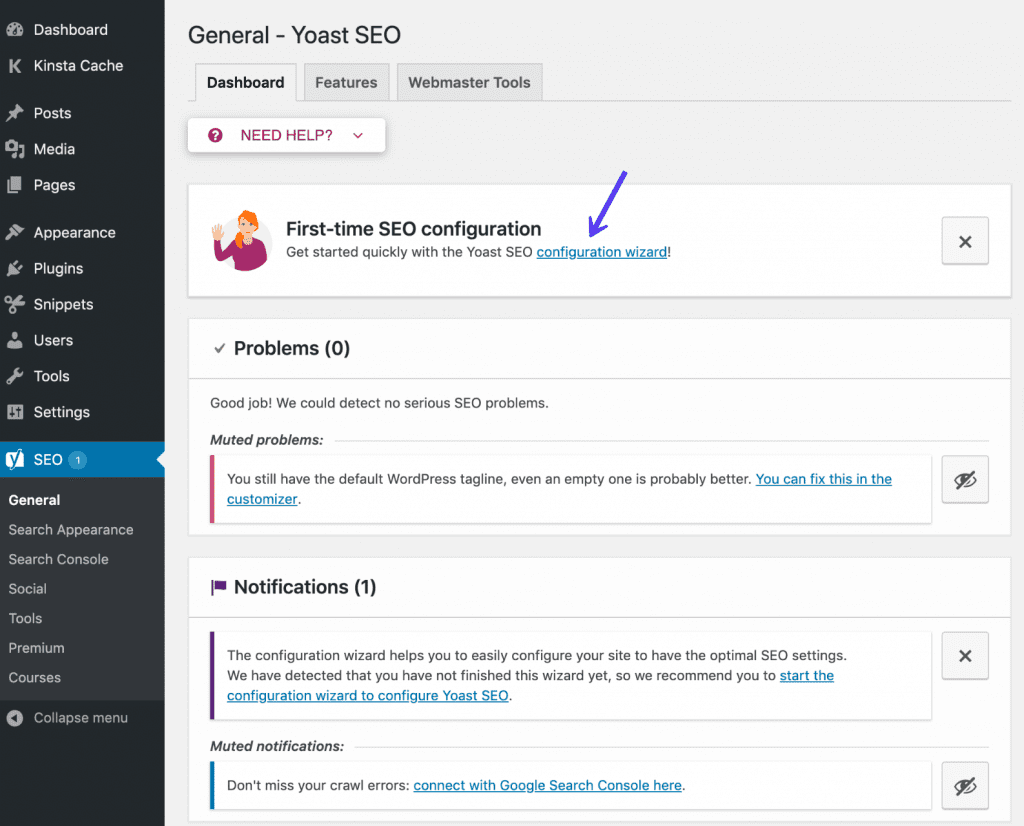
آموزش کامل کار با افزونه یواست سئو (Yoast SEO)
هر وب سایت وردپرسی نیاز به یک افزونه سئو دارد. وقتی پای افزونه های سئو به وسط کشیده می شود، همیشه افزونه یو است سئو (Yoast SEO) با اختلاف یکی از محبوب ترین هاست. سئو وردپرس بدون شک مبحث پیچیده ایست، اما با این حال افزونه Yost SEO دارای امکانات گسترده ای ایست که مدیریت سئو وب سایتتان را آسانتر می کند.
اگرچه تیم یواست سئو تلاش های زیادی برای ساده سازی فرایند سئو برای مبتدیان کرده است اما باز هم به احتمال فراوان شما نیاز به کمک در استفاده صحیح از این افزونه خواهید داشت. برای راهنمایی شما، ما این آموزش جامع Yoast SEO را فراهم کرده ایم.
این مطلب نسبتا بلند به دو قسمت تقسیم می گردد.
آموزش Yoast SEO برای مبتدی ها: در قسمت اول این مطلب به آموزش کاربران مبتدی پرداخته ایم. اگر شما با تنظیمات ابتدایی یواست و بخش متا باکس آن آشنا هستید، شاید این قسمت برایتان کمی تکراری باشد.
آموزش Yoast SEO برای کاربران حرفه ای: در این بخش به مرور تاکتیک های پیشرفته تری مانند عناوین و متا دیسکریپشن های متغیر، تگ های نو ایندکس و غیره پرداخته ایم. حتی اگر شما از کاربران قدیمی یواست سئو باشید، مطمئنا در این بخش با تاکتیک های جدید و ارزشمندی رو به رو خواهید شد.
دقت داشته باشید که این راهنما مطابق با نسخه اصلی و انگلیسی یواست سئو ایجاد شده و در هر مرحله معادل فارسی هر گزینه در نسخه فارسی یواست سئو نیز قرار داده شده است.
آموزش مقدماتی یواست سئو
در این بخش به مرور مسائلی می پردازیم که مختص افراد مبتدی می باشد. در این بخش یاد می گیرید که:
چگونه اطلاعات را در پیکربندی اولیه افزونه وارد کنید
متا باکس یواست سئو چیست و چگونه کار می کند
چه کارهایی در داشبورد یواست سئو می توانید انجام دهید
در قسمت بعدی تنظیمات پیشرفته تر یواست سئو را معرفی خواهیم کرد.
استفاده از پیکربندی اولیه و مرحله به مرحله یواست سئو
پس از نصب افزونه یواست سئو می توانید با کلیک بر روی تب جدید سئو در وردپرس به این افزونه دسترسی داشته باشید. اگر شما اولین بار است که وارد این افزونه شده باشید، بایستی سیستم مرحله به مرحله پیکربندی این افزونه را مشاهده کنید.
با کلیک بر روی گزینه configuration wizard (پیکربندی سریع) افزونه یواست سئو مرحله به مرحله از شما اطلاعاتی برای تنظیمات اولیه طلب می کند.
بر روی لینک کلیک کنید. سپس در صفحه اول بر روی Configure Yoast SEO (پیکربندی Yoast SEO) کلیک کنید. در ادامه به توضیح سایر بخش ها در اینجا پرداخته ایم
بخش اول: Environment (محیط)
در این بخش بایستی همواره گزینه A را انتخاب کنید، مگر اینکه شما در حال کار بر روی یک سایت آفلاین هستید.
بخش دوم: Site type (نوع سایت)
در بخش Site Type نوع وب سایت خود را مشخص کنید.
بخش سوم: Organization or person (شخص یا شرکت)
در اینجا مشخصد کنید که این وب سایت متعلق به شخص است یا یک شرکت. در صورت انتخاب شرکت از شما خواسته می شود که داده های زیر را وارد کنید.
نام شرکت
لوگوی شرکت (حداقل در ابعاد ۱۱۲ در ۱۱۲ پیکسل، پیشنهاد ما استفاده از لوگوی مربعیست)
در صورت انتخاب گزینه شخص، از شما نام شخص پرسیده خواهد شد.
تمام شبکه های اجتماعی مرتبط را در این قسمت وارد کنید. اگر وب سایت مورد نظر به یک شرکت تعلق دارد، بایستی شبکه های اجتماعی شرکت وارد شود. نیازی به پر کردن همه موارد نیست. تنها آنهایی را پر کنید که دارای پروفایل در آن هستید.
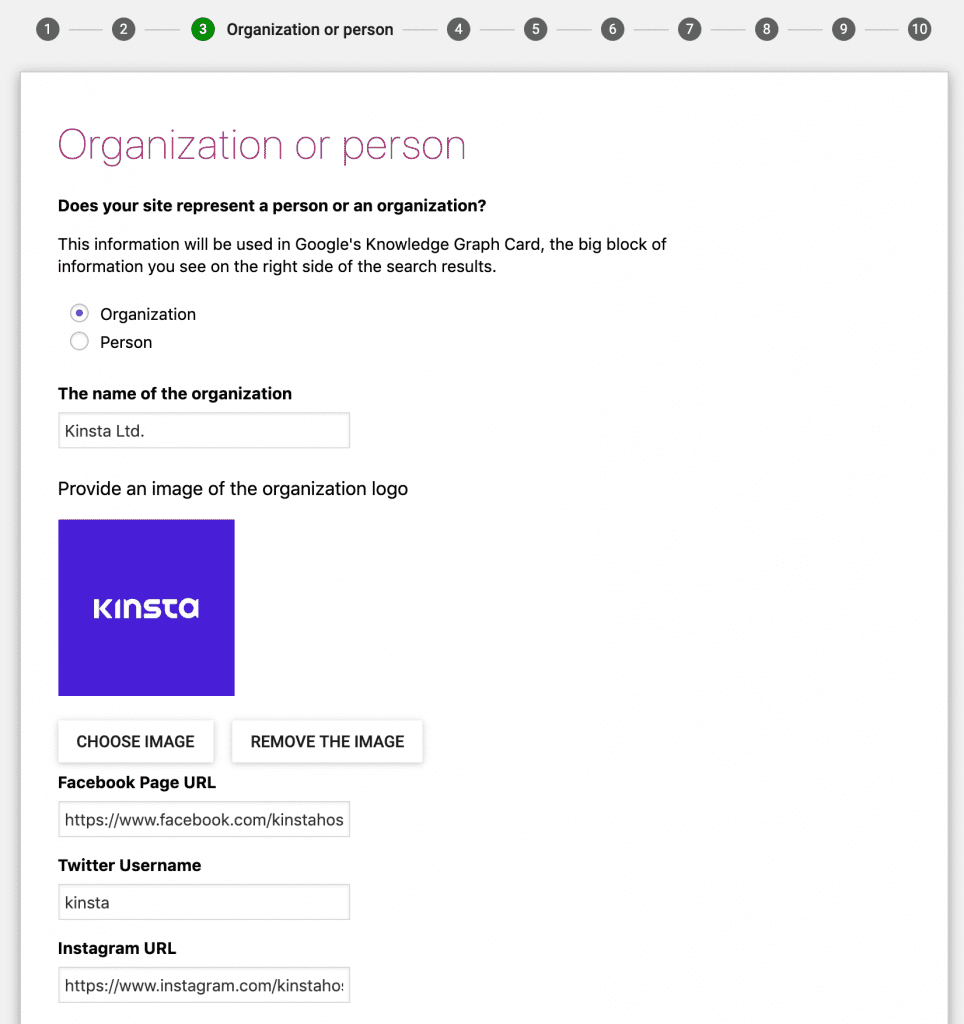
تب شبکه های اجتماعی
در این تب می توانید نحوه نمایش محتوا در هنگام اشتراک گذاری لینک آن در شبکه های اجتماعی فیسبوک و توییتر را مدیریت کنید.
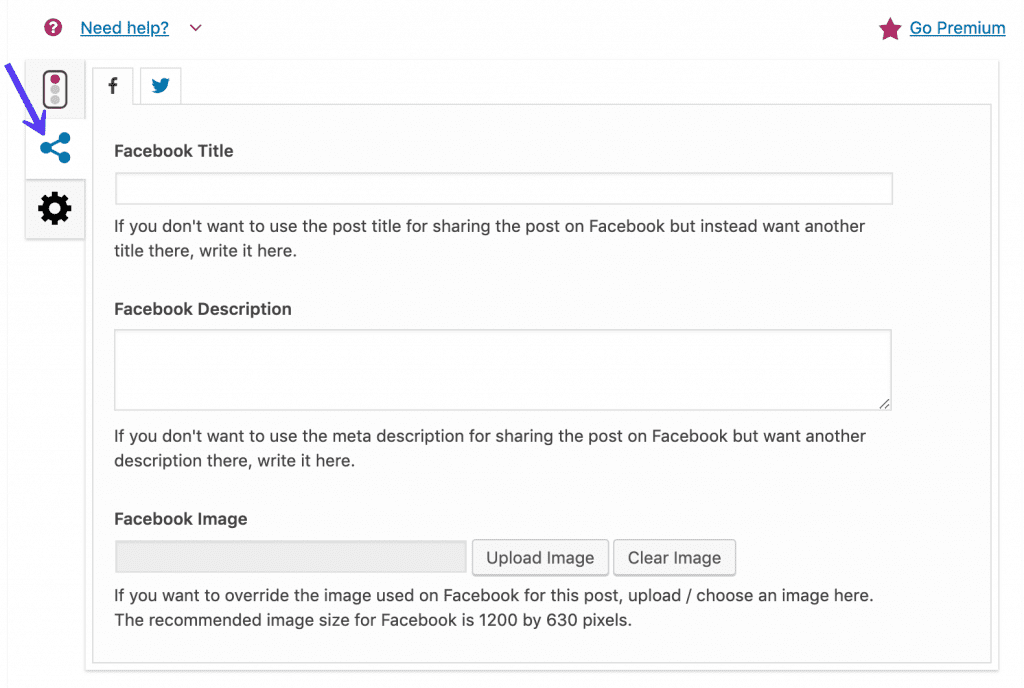
این اطلاعات در هنگام اشتراک گذاری URL محتوا در شبکه های اجتماعی نمایش داده می شوند:
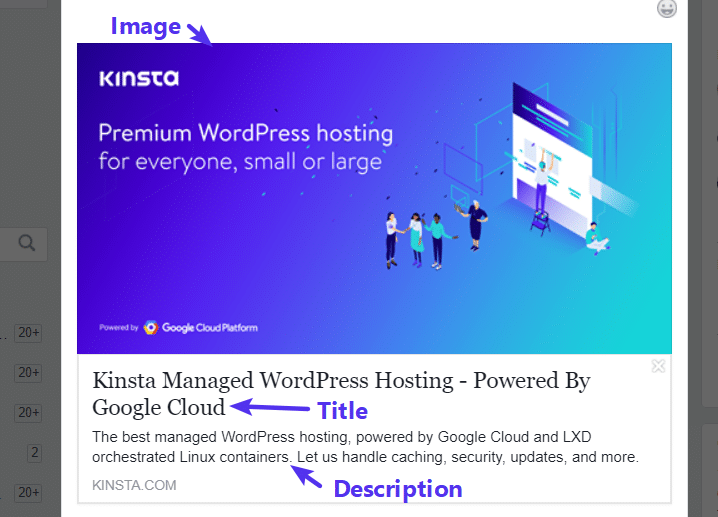
در اغلب مواقع نیازی به ویرایش این داده ها نیست، چرا که یواست سئو به صورت اتوماتیک این داده ها را بر اساس آیتم های زیر تولید می کند:
- عنوان صفحه
- متا دیسکریپشن صفحه
- عکس شاخص صفحه
اما اگر به هر دیلی قصد تغییر این موارد برای شبکه های اجتماعی را دارید، می توانید از تنظیمات این قسمت استفاده کنید.
تب پیشرفته (Advanced) یواست سئو
در اغلب مواقع نیازی به تغییر این بخش نیست. اما در شرایط زیر می توانید از گزینه های این قسمت استفاده کنید:
- عدم ایندکس محتوا در گوگل (به عبارت دیگر نمایش یا عدم نمایش صفحه در نتایج جستجو)
- تخصیص یک یو آر ال کانونیکال برای جلوگیری از ایجاد محتوای تکراری
در تصویر زیر مشاهده می کنید که چگونه قادر به تغییر این بخش هستید.
نگاهی به داشبورد یواست سئو
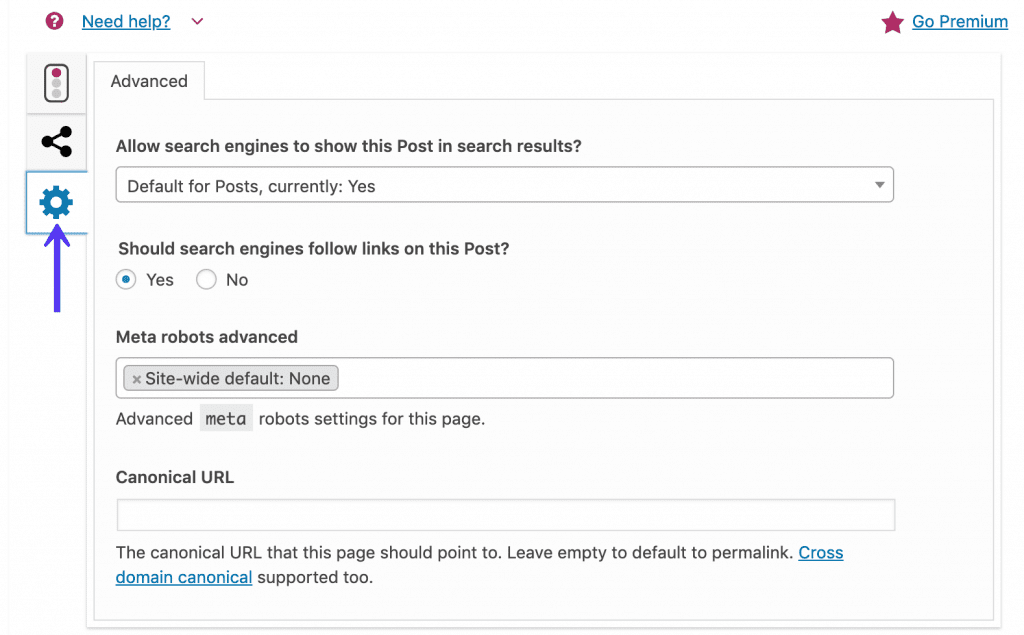
حال که توانسته اید یواست سئو را به خوبی تنظیم کرده و متا باکس آن را مدیریت کنید، بد نیست که نگاهی به داشبورد آن بیندازیم.
در صفحه اصلی داشبورد یواست سئو (منوی General (عمومی)) خطاها ومشکلات ناشی از سئو به شما گزارش خواهد شد. به عنوان مثال در وب سایت تست ما مطابق تصویر زیر دیده می شود که یواست سئو علاقه ای به متن پیشفرض معرفی سایت ندارد.
در اینجا یواست سئو توضیحاتی را در جهت رفع مشکل به شما می دهد. در عین حال نیز می توانید این پیغام ها را نادیده بگیرید.
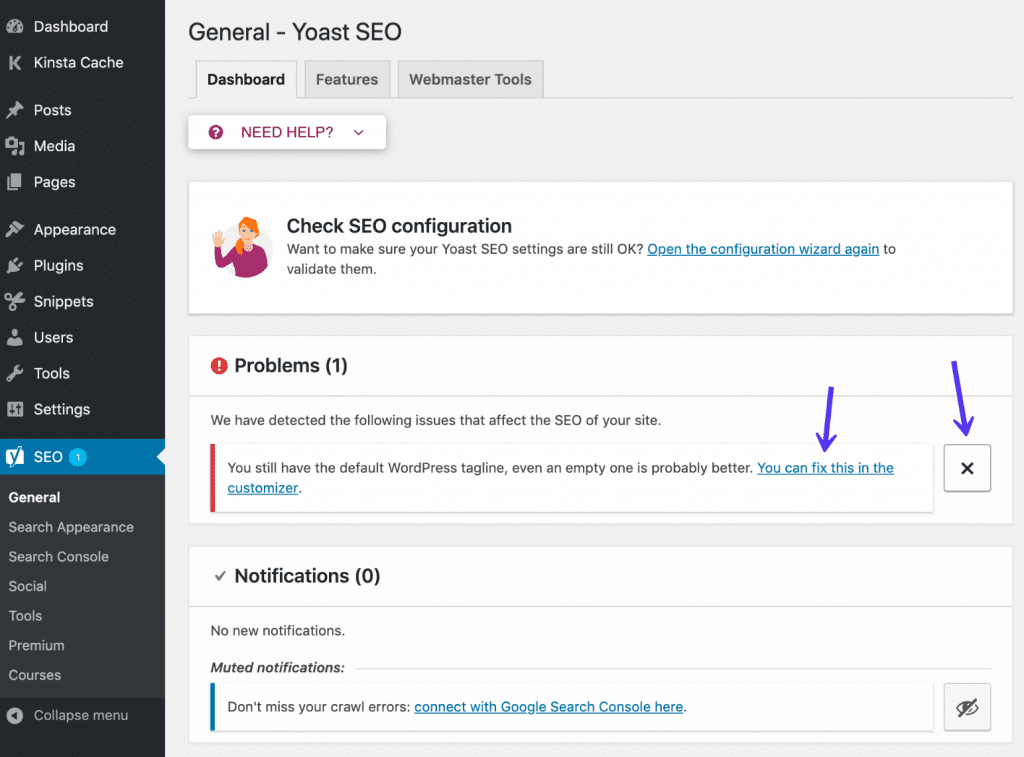
تب General (عمومی)
تب عمومی دارای اهمیت زیادی نیست، اما به شما امکان می دهد که:
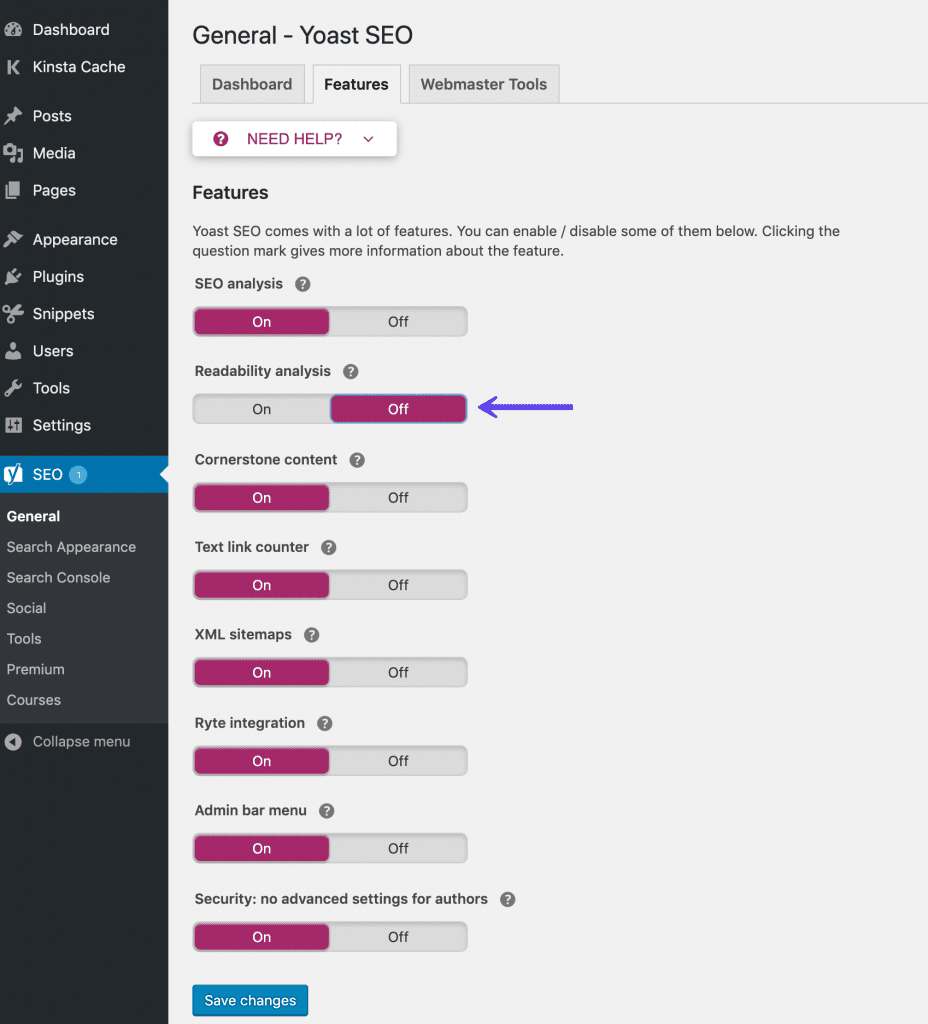
- به تنظیمات ابتدایی و مرحله به مرحله سایت دسترسی داشته باشید.
- تعداد لینک های داخلی پست هایتان را بشمارید.
تب Features (قابلیت ها)
تب ویژگی ها از تب قبلی جذاب تر بوده و در آن می توانید برخی از ویژگی های یواست سئو را فعال یا غیرفعال کنید. به عنوان مثال اگر بخش تجزیه و تحلیل خوانایی (Readability analysis) کاربردی برای شما ندارد، می توانید آن را از اینجا غیرفعال کنید.
همچنین در این بخش می توانید یک سری از امکانات در دسترس نویسندگان را غیر فعال کنید. بخش پیشرفته متا باکس یواست سئو به نویسندگان اجازه می دهد که صفحات را نوایندکس کرده یا لینک کانونیکال آن را تغییر دهند. این ها امکاناتی هستند که شاید دوست نداشته باشید نویسندگان سایت به آن دسترسی داشته باشند. به همین دلیل است که به صورت پیشفرض تنها مدیران و ادیتورها می توانند دست به تغییر این تنظیمات بزنند. با تغییر تنظیمات بخش Security (امنیت) به حالت On (غیرفعال) این تنظیمات برای همه نویسندگان در دسترس می گردد.
آیا به دنبال داشتن یک نفشه سایت XML هستید؟ یواست سئو می تواند این کار را به صورت اتوماتیک برای شما انجام دهد. این نقشه سایت قابل ثبت در کنسول موتورهای جستجوست.
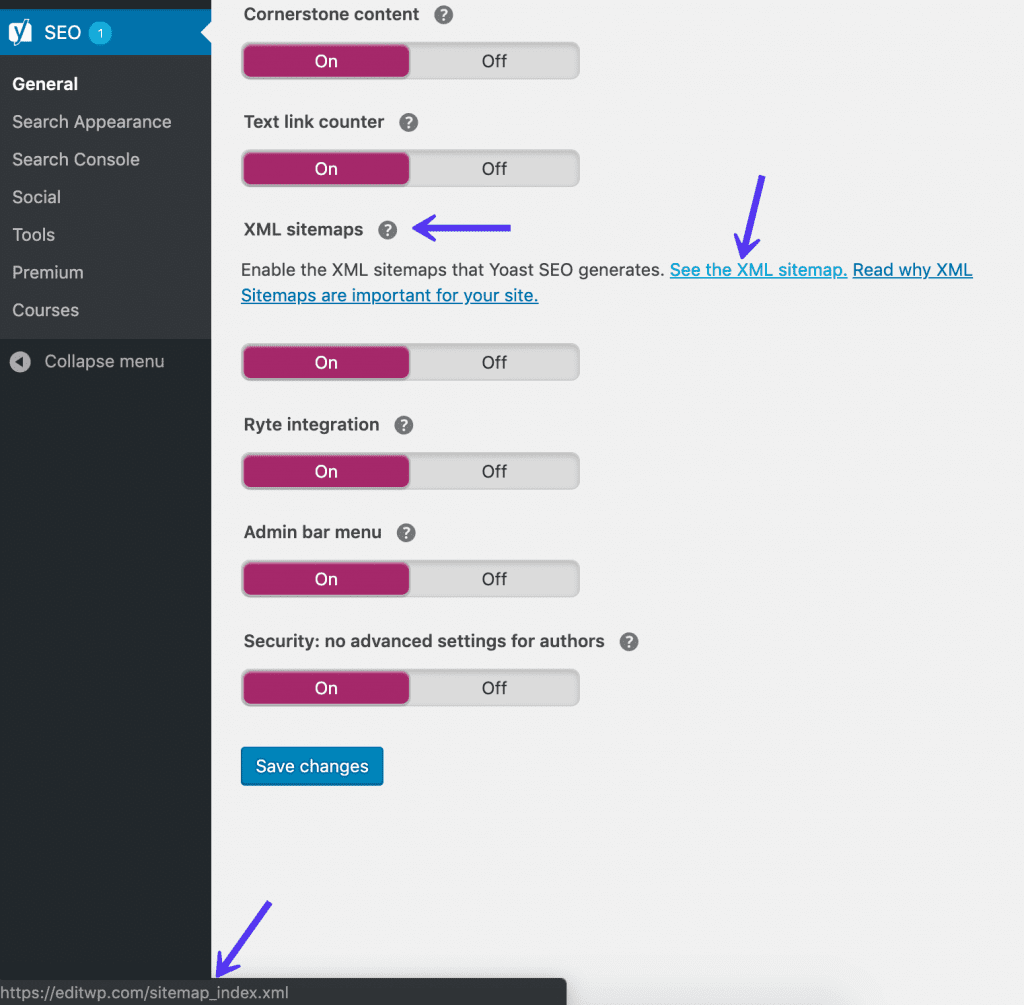
در نسخه های جدید یواست سئو بخش مجزایی برای تفکیک آیتم های حاضر در نقشه سایت در این قسمت وجود ندارد. با این حال لینک مشاهده نقشه سایت همچنان در اینجا قابل دسترس است. کافیست بر روی عبارت See the XML sitemap (مشاهده نقشه سایت XML) کلیک کنید.
برای خارج کردن برخی انواع پست ها از نقشه سایت بایستی به بخش Search Appearance (بهبود ظاهر جستجو) مراجعه کنید. این بخش در ادامه توضح داده می شود.
تب Webmaster Tools (ابزارهای وبمستر)
در این بخش یواست سئو به شما کمک می کند تا وب سایت خود را در کنسول موتورهای جستجوی مختلف احراز هویت کنید.
راهنمای پیشرفته یواست سئو
تا به اینجا شما با تنظیمات و قابلیت های اصلی یواست سئو آشنا شده اید. در ادامه قصد داریم که برخی تنظیمات پیشرفته تر این افزونه را به شما معرفی کنیم.
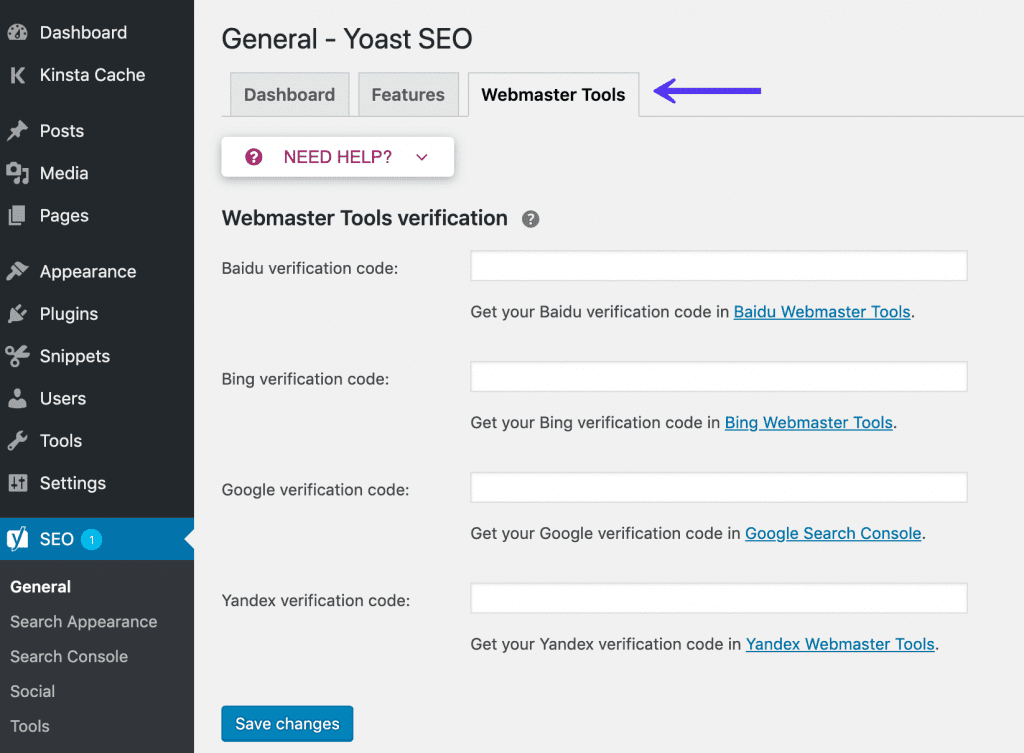
بخش Search Appearance
آیا نیاز به ویرایش داده های knowledge graph و اسکیما مارک آپ ها دارید؟ شما می توانید برای دسترسی به این امکانات به بخش Search Appearance بروید. سپس بر روی تب General (عمومی) کلیک کنید تا بتوانید به ویرایش داده های مالک وب سایت بپردازید.
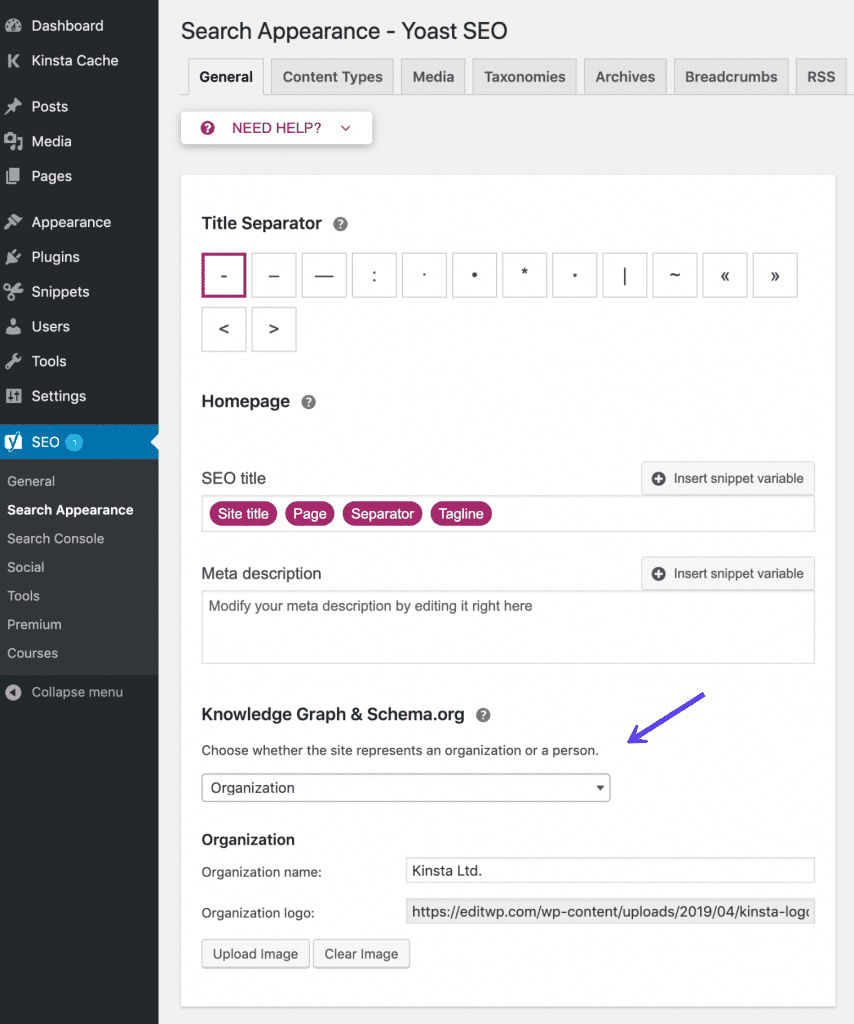
افزونه یواست سئو از نسخه 11 به بعد خود از اسکیما مارک آپ های بیشتری نسبت به قبل پشتیبانی می کند. این مارک آپ ها به شکل JSON-LD در کد های وب سایت ظاهر شده و از جمه آنها می توان به مارک آپ های Organization، Person، Website، Webpage و article اشاره کرد.
برای تست اسکیما مارک آپ ها می توانید از ابزار Google Structured Data Testing Tool استفاده نمایید.
این بخش دارای ابزارهای خوبی برای اتوماسیون بسیاری از قسمت های سئو داخلیست. یواست سئو به شما اجازه می دهد تا الگوهایی برای عنوان و متا دیسکریپشن انواع پست ها ایجاد نمایید.
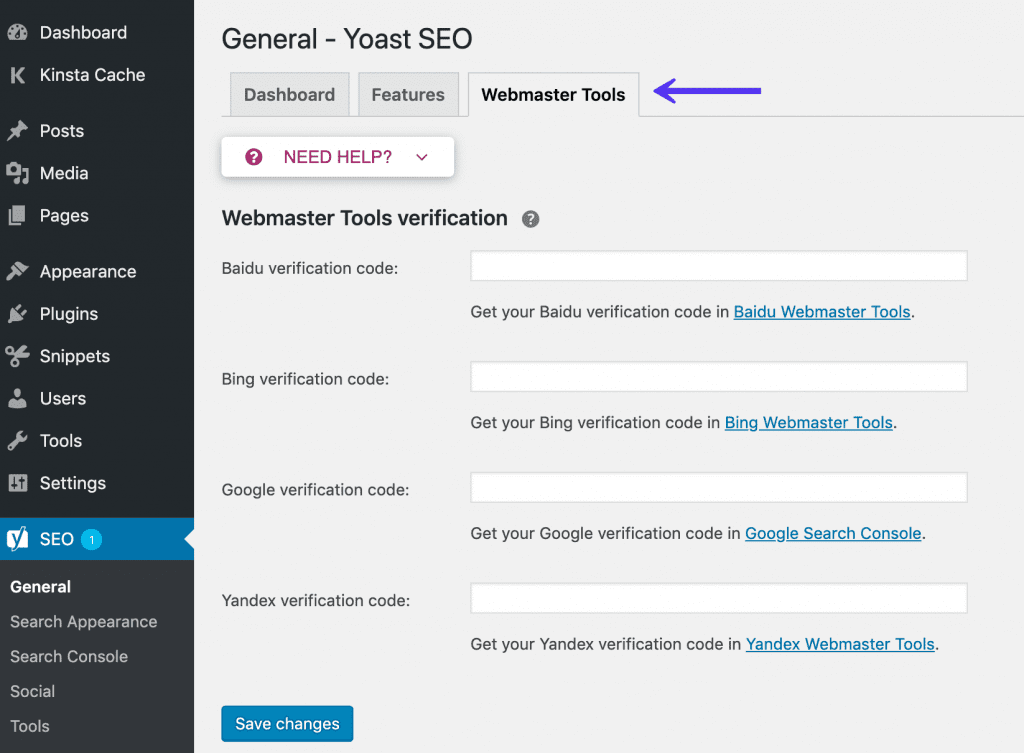
چیزی که به شما در این قست قدرت مانور زیادی می دهد اینست که شما می توانید از متغیرها برای قرار دادن اطلاعات استفاده کنید. با کلیک بر روی راهنمای این قسمت به لیست کامل متغیر ها دسترسی خواهید داشت.
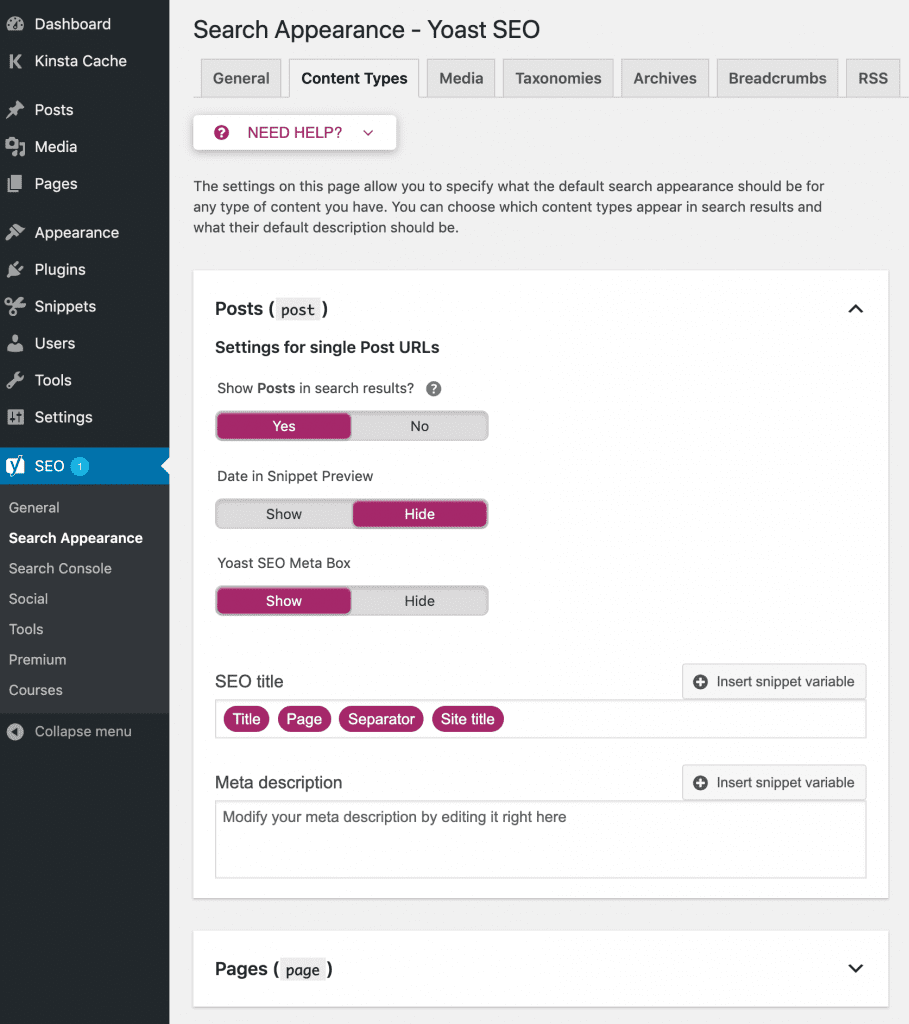
با رفتن به بخش متغییر های پیشرفته به امکانات جذابی دسترسی خواهید داشت. به عنوان مثال فرض می کنیم که شما دارای وب سایتی با فرمت فروش کد تخفیف هستید و میخواهید عنوان پست شما به شکل زیر باشد:
کد های تخفیف رادزاد – بروزرسانی شده در آبان 1398
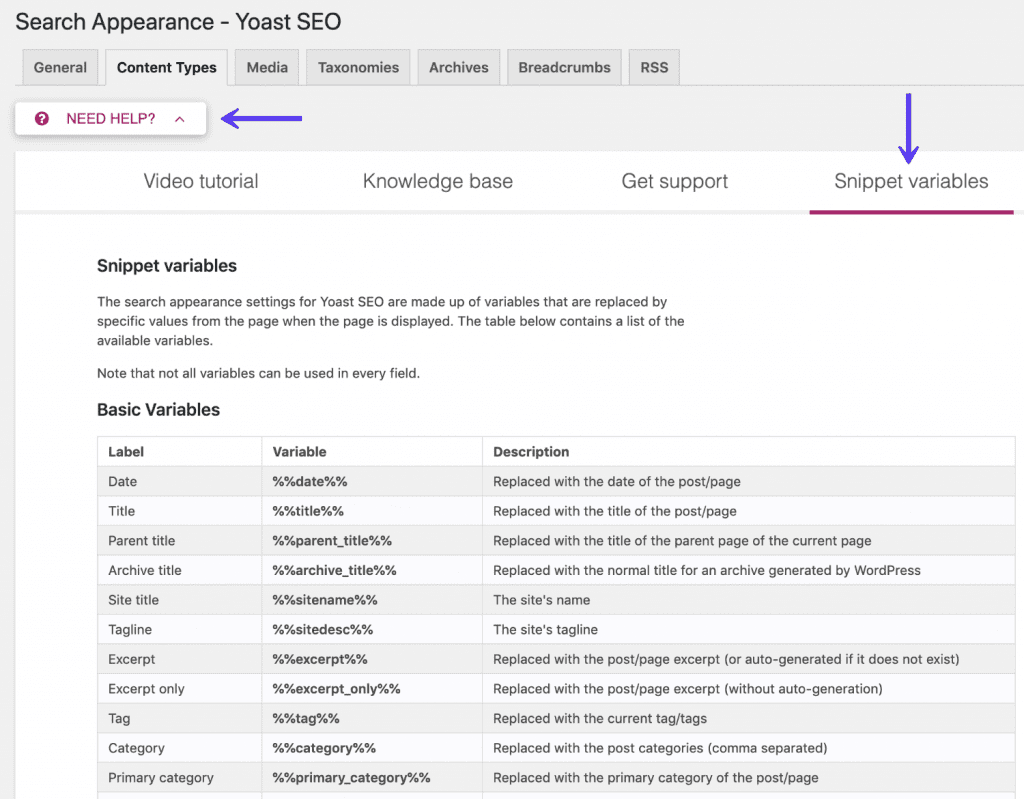
به جای بروزرسانی ماهانه عنوان صفحه در چنین شرایطی می توانید از متغییر های %%currentmonth%% و %%currentyear%% برای جایگذاری اتوماتیک نام ماه و سال استفاده نمایید.
سایر کارهایی که در این بخش قادر به انجام آن هستید عبارتند از:
- کنترل متا تگ ایندکس برای انواع پست ها. در صورت نوایندکس کردن یک نوع پست به خصوص، گوگل دیگر آن را در نتایج جستجو نمایش نخواهد داد. تغییر تنظیمات این بخش تاثیر بزرگی بر روی وب سایت خواهد گذاشت، بنابراین از آن آگاهانه استفاده نمایید.
- انتخاب نمایش تاریخ انتشار پست در نتایج جستجو. اگر در وب سایت شما پست های بدون تاریخ انقضا منتشر می شود، این بخش یعنی Date in snipprt preview (تاریخ در پیش نمایش اسنیپت) را غیرفعال کنید، اما اگر پست های شما شامل خبر و مطالب مرتبط با یک زمان مشخص است، فعال کردن این گزینه، انتخاب خوبیست.
- کنترل نمایش متا باکس یواست سئو در انواع پست ها
تب Taxonomies (طبقه بندی)
تب طبقه بندی به شما اجازه پاک کردن آیتم هایی را در پرمالینک می دهد. یکی از بهترین ویژگی های این قسمت حذف عبارت category از یو آر ال هاست.
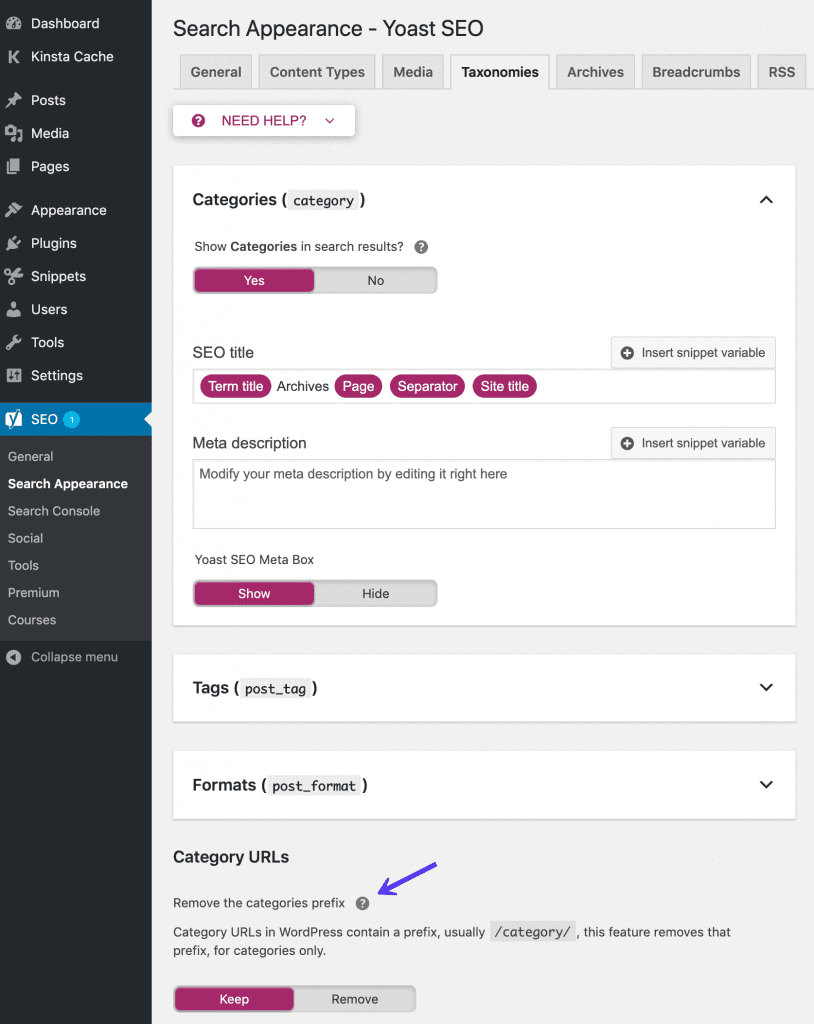
تب Breadcrumbs (بردکرامب)
بردکرامب ویژگیست که به کاربران اجازه هدایت از یک بخش به بخش های بالادستی سایت را می دهد:

عموما بردکرامب به کاربران کمک می کند تا بهتر از وب سایت استفاده کنند. در این بخش شما می توانید آن را در یواست سئو فعال کنید.

تب RSS
این تب به شما امکان می دهد تا محتوای اضافه ای را به قبل یا بعد از محتوای اصلی پست در فید RSS اضافه کنید. همچنین شما می توانید با استفاده از متغیرها اقدام به قرار دادن اطلاعاتی به صورت اتوماتیک به این بخش کنید.
منوی Social (شبکه های اجتماعی)
در این بخش شما قادرید که تنظیمات عمومی بیشتری را در رابطه با شبکه های اجتماعی مختلف تنظیم کنید. در اغلب مواقع شاید بهتر است که این تنظیمات را به حال خود بگذارید.
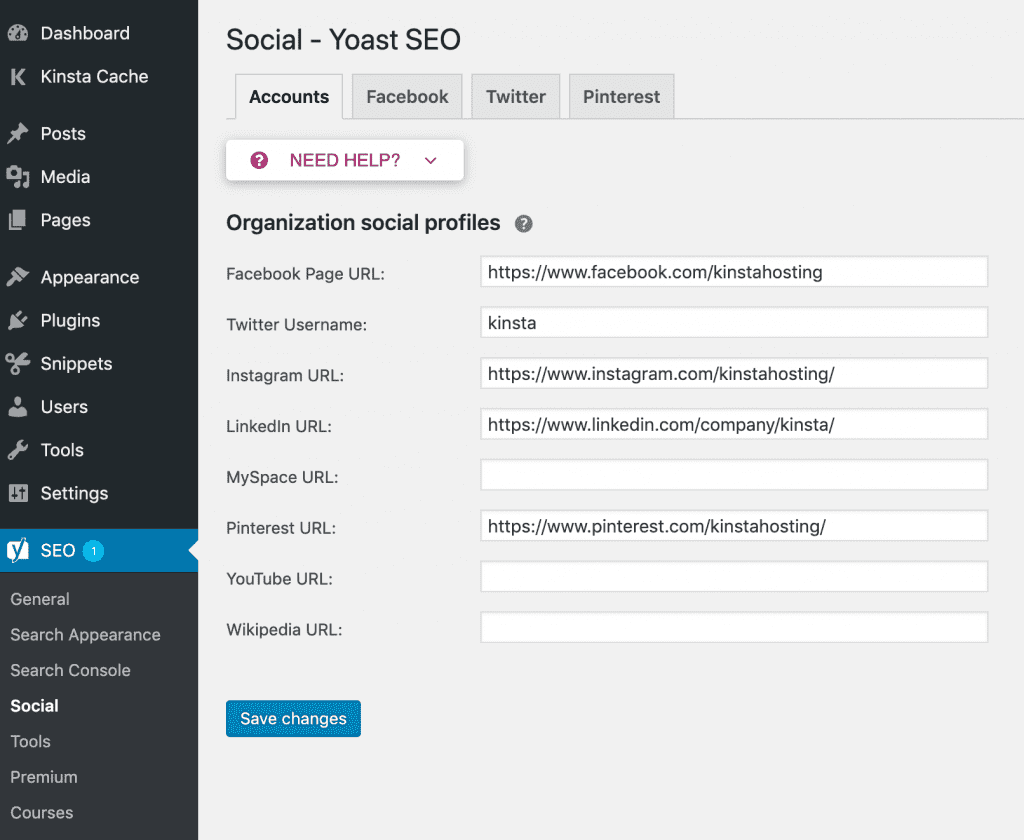
منوی Tools (ابزارها)
این بخش به شما امکان دسترسی به انواع ویرایشگرها و همینطور برون بری و درون ریزی تنظیمات یواست سئو را می دهد.
یکی از امکانات جالب این بخش ویرایش فایل Robots.txt به صورت مستقیم در داشبورد وردپرس است. هیچ نیازی به SFTP در سایت شما نیست. تنها کافیست که بر روی گزینه File Editor (ویرایشگر فایل) کلیک کنید. در صورت عدم وجود فایل robots.txt یواست سئو به شما کمک می کند تا اقدام به ایجاد یک فایل robots.txt کرده و در صورتی که از قبل آن را ایجاد نموده اید، می توانید آن را از همین جا ویرایش نمایید.
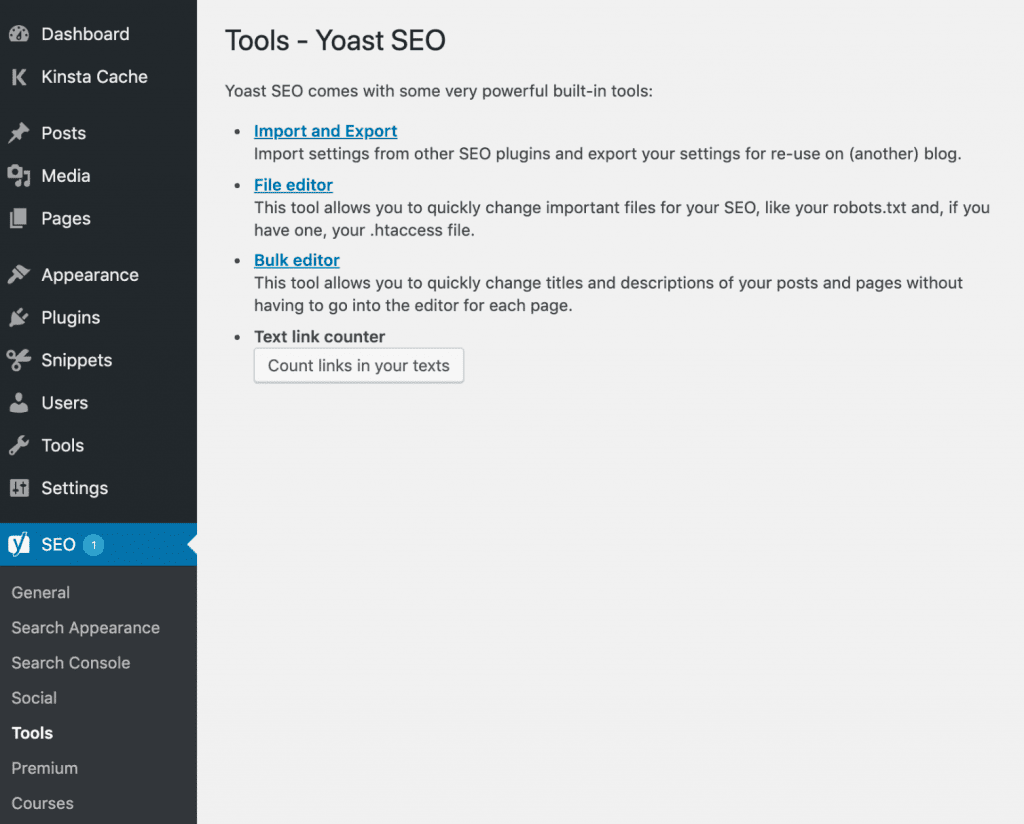
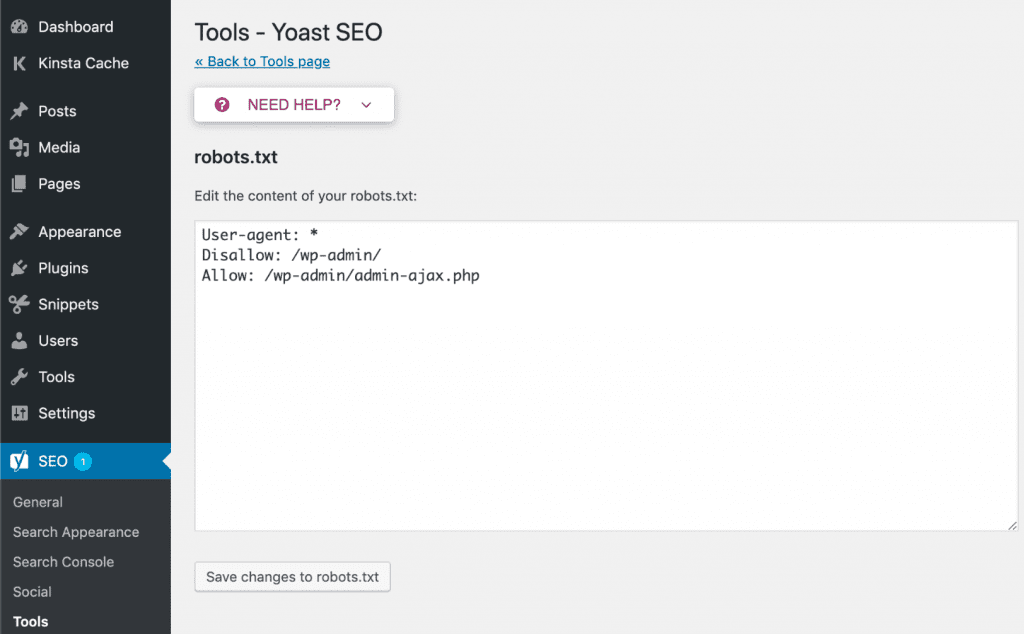
در صورتی که این گزینه برای شما قابل مشاهده نیست، دو احتمال وجود دارد:
- فایل .htaccess در وب سرور شما قابل نوشتن نیست. برای برقراری امکان نوشتن این فایل، کافیست که با پشتیبان هاست ارتباط برقرار نمایید.
- قابلیت ویرایش فایل در وردپرس غیرفعال است.
چگونه از Yoast SEO در وب سایتمان به صورت روزمره استفاده کنیم؟
در اینجا نگاهی به چگونگی استفاده از Yoast SEO در فعالیت های روزانه مان در وب سایت می کنیم. بسیاری از تنظیمات یواست سئو تنها یک بار انجام می شوند. بعد از اعمال این تنظیمات تنها بخش مورد استفاده، قسمت متا باکس های یواست سئو است.
در انتشار هر یک از پست ها شما بایستی حداقل کارهای زیر را انجام دهید:
- یک کلمه کلیدی وارد کنید. نیازی به توجه کردن به تمام پیشنهادات یواست سئو نیست. تنها گرفتن یک چراغ سبز در اغلب مواقع کافیست.
- عنوان صفحه و متا دیسکریپشن را پیکربندی کنید. حتی با وجود انتخاب یک الگوی خوب برای عنوان صفحه مطمئنا باز هم نیاز است که برای اغلب پست ها دست به ویارایش آن زده و یک عنوان صفحه سفارشی و بهینه ایجاد نمایید.
برخی دیگر از بخش های مورد توجه عبارتند از:
- خوانایی
- تنظیمات شبکه های اجتماعی، مخصوصا اگر پستی از نظر شما قابلیت اشتراک گذاری زیادی در شبکه های اجتماعی دارد.
آیا در مورد تنظیمات افزونه یواست سئو سوالی برایتان پیش آمده است؟ آن را در بخش کامنت ها مطرح کنید تا به آنها پاسخ دهیم.